Svi igrači znaju koliko je važno održavati svoju opremu, a to uključuje i kontrolu jesu li kontroleri u savršenom stanju. Neki problemi često mogu pokvariti vaš cilj ili čak kretanje jer natjecateljski strijelci zahtijevaju najpreciznije radnje. Srećom, postoje načini za resetiranje osi kontrolera u sustavu Windows 10.

Ako želite naučiti kako kalibrirati kontroler na Windows 10, ovaj članak će vam pomoći. Postoji mnogo opcija koje možete slijediti. Također ćemo odgovoriti na neka goruća pitanja koja možda imate.
Kako kalibrirati svoj PS ili Xbox kontroler u sustavu Windows 10
Sva računala sa sustavom Windows 10 dolaze s programom koji se zove Calibration Tool. Radi sa svim USB kontrolerima, uključujući PlayStation i Xbox kontrolere. Možete ga čak koristiti za svoj Nintendo Switch Pro kontroler ako to želite.
Prije nego što prijeđemo na korake, pokušajmo nešto drugo.
Vratite kalibraciju kontrolera na zadane
Ova je metoda odlična za rješavanje manjih problema. U biti osvježava kalibraciju kontrolera, baš kao što biste osvježili neispravnu ili sporu web stranicu u svom pregledniku. Koraci su iznimno jednostavni, a cijeli ovaj proces možete završiti za manje od minute.
Ovo su koraci za ponovno postavljanje kalibracije kontrolera:
- Provjerite je li vaš upravljač povezan i čitljiv na računalu sa sustavom Windows 10.
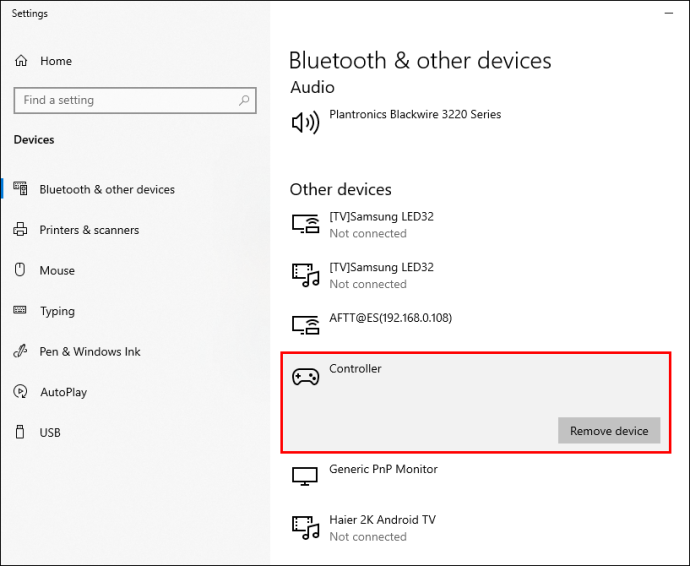
- Idi na svoju “Uređaji i pisači” postavke.
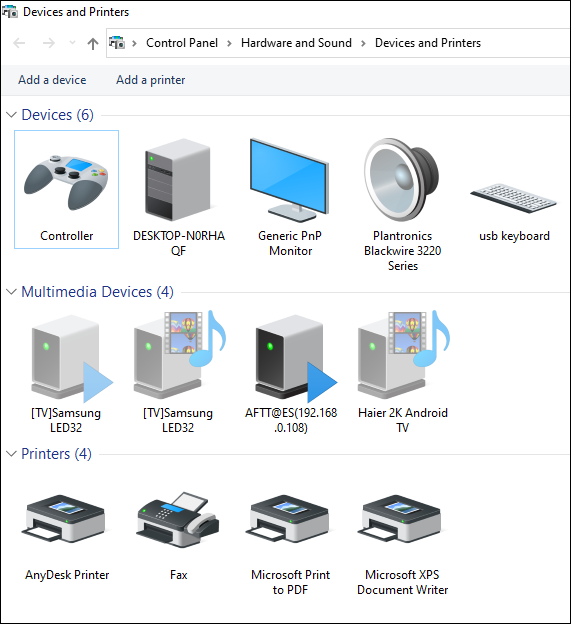
- Pronađite svoj kontroler i kliknite ga desnom tipkom miša. Odaberi “Postavke kontrolera igre” iz padajućeg izbornika.
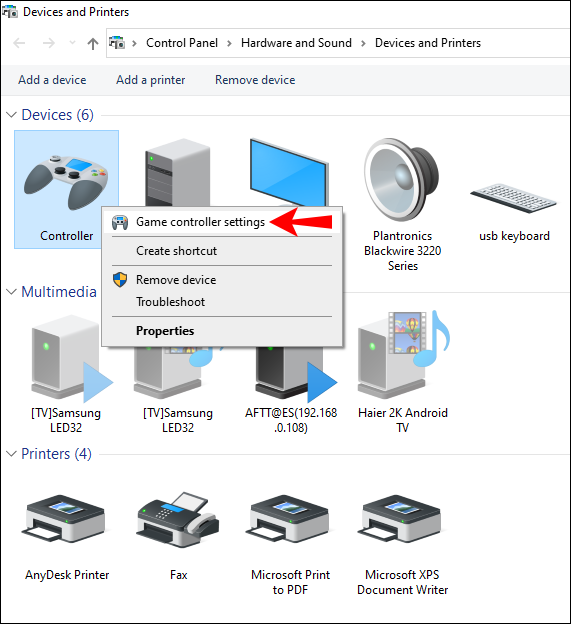
- Odaberi 'Svojstva' iz novog prozora.
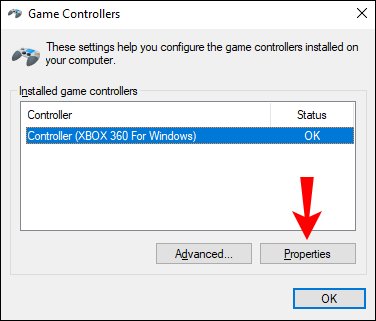
- Na 'Postavke' karticu, odaberite 'Vrati na zadano.'
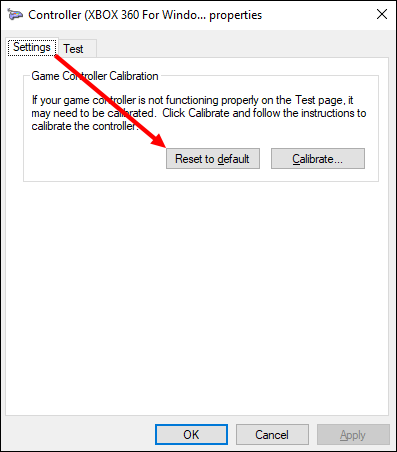
- Kada završite, odaberite 'U REDU' do kraja.
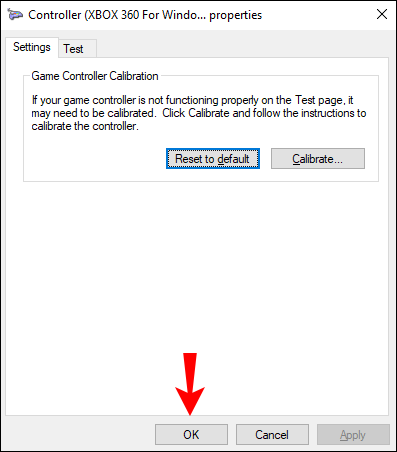
- Učinite isto za izvorni prozor kontrolera.
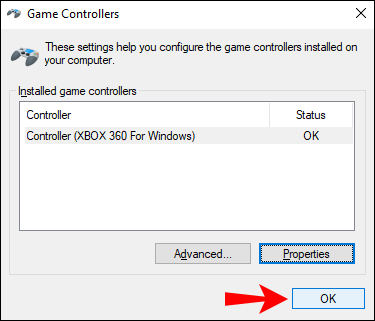
- Vaš kontroler sada bi trebao biti u tvorničkoj kalibraciji i možete zatvoriti “Uređaji i pisači” ako želiš.
Ovo brzo rješenje učinkovito uklanja čudne postavke osjetljivosti i kalibracije. Međutim, ponekad možda neće raditi. Ako metoda brzog resetiranja ne radi, možete isprobati ovu sljedeću metodu.
Kalibrirajte svoj kontroler igre pomoću alata za kalibraciju
Alat za kalibraciju pouzdan je za vraćanje vašeg kontrolera u formu. Ovaj postupak traje duže jer ćete morati slijediti upute. Međutim, alat će vam reći što učiniti.
Evo kako upotrebljavate alat za kalibraciju za ručnu kalibraciju kontrolera igre:
- Ići 'Uređaji i pisači.'
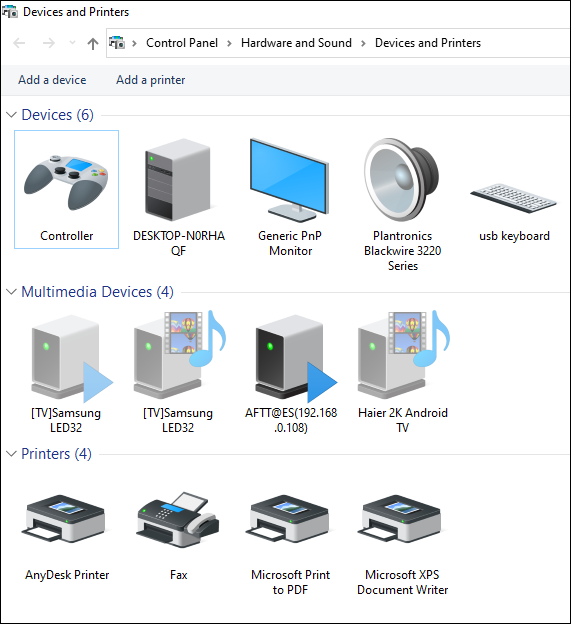
- Pronađite kontroler s hardvera. Desnom tipkom miša kliknite kontroler i odaberite 'Postavke kontrolera igre.'
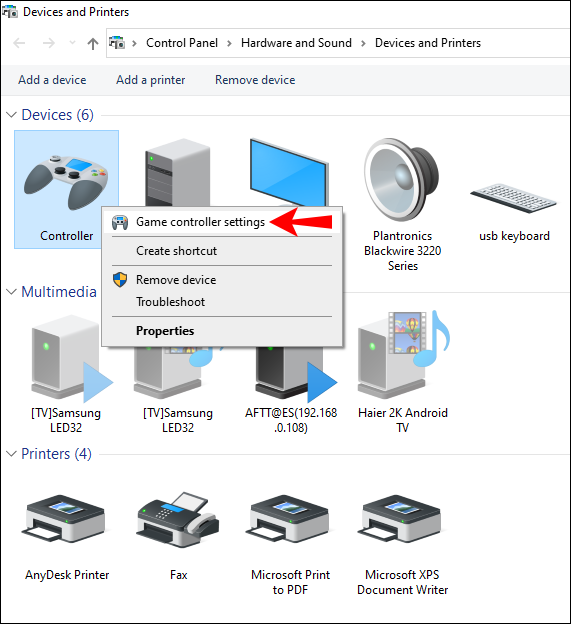
- Provjerite jeste li odabrali pravi kontroler i zatim odaberite 'Svojstva.'
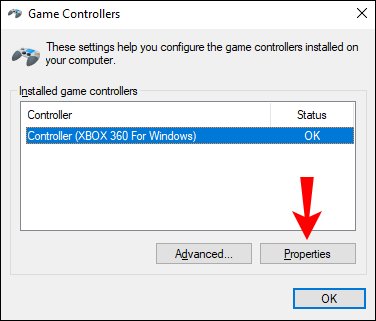
- Idi na 'Postavke' karticu u novom prozoru.
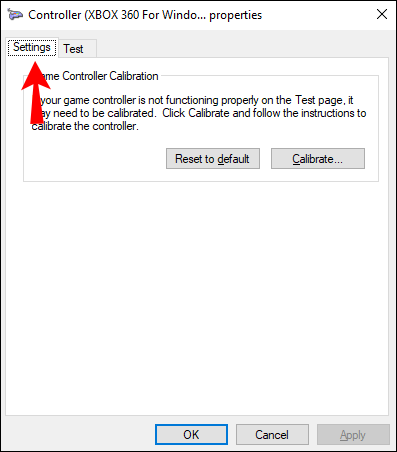
- Odaberi 'Kalibrirati.'
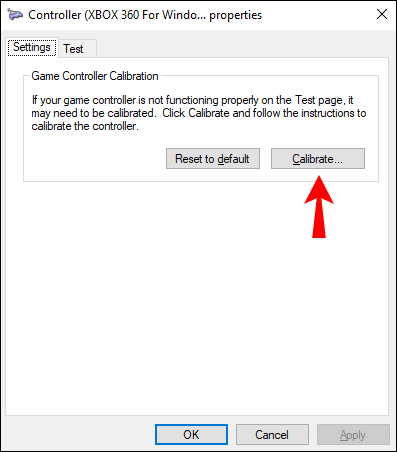
- Alat za kalibraciju će se pokrenuti i samo odaberite 'Sljedeći' početi.
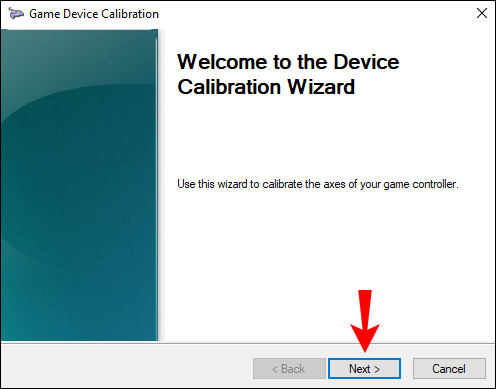
- Ostavite D-pad (Xbox) ili lijevu palicu (PS) centriranu i pritisnite bilo koji gumb.
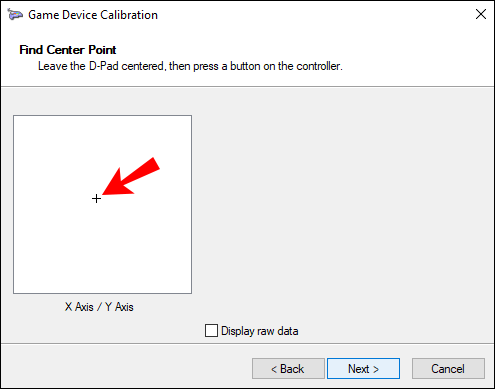
- Pomaknite D-pad (Xbox) ili lijevu palicu (PS) u sva četiri kuta i zatim pritisnite bilo koji gumb.

- Ponovite korak 8 za desni palac. Kada završite, odaberite 'Završi' dovršiti proces.
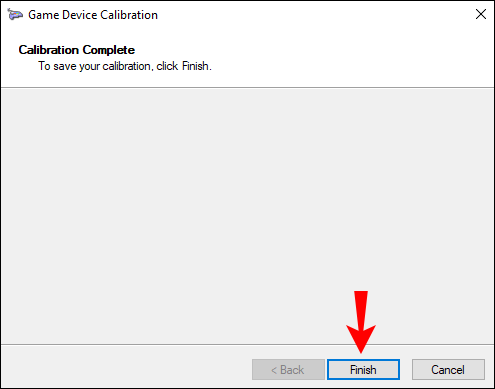
- Testirajte radi li sve. Odaberite 'OK' kada završite.
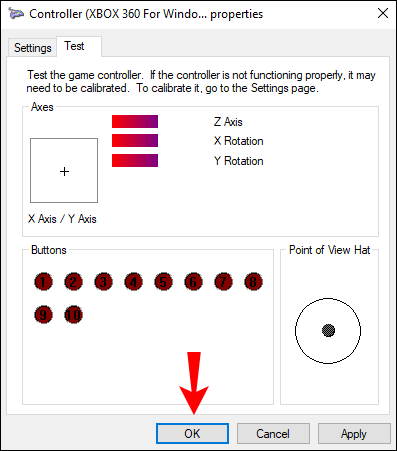
- Odaberite 'OK' za izvorni prozor postavki kontrolera.
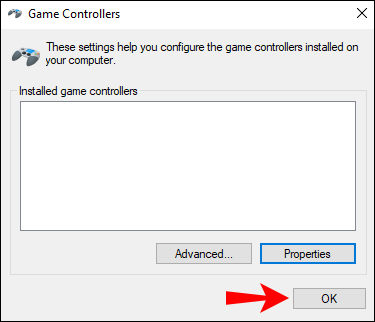
Ručno kalibriranje moglo bi riješiti probleme koje resetiranje ne može. Obično će vaš kontroler biti kao nov nakon sesije rekalibracije.
Ako želite naučiti kako kalibrirati pomoću Steama, pogledajte sljedeći odjeljak.
Kalibrirajte svoj kontroler igre sa Steamom
Jeste li znali da Steam dolazi s vlastitom funkcijom kalibracije kontrolera? To je dublje i čak vam omogućuje podešavanje mrtvih zona. Možete čak i fino podesiti svoje postavke kontrolera od igre do igre čak i ako igra ne podržava USB kontrolere.
Evo kako izvršiti osnovnu kalibraciju pomoću Steama:
- Pokrenite Steam klijent.

- Otvorite Big Picture Mode klikom na njega na gornjoj traci.
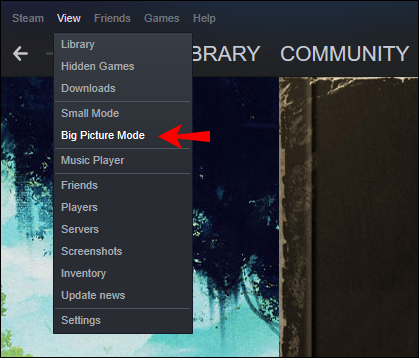
- Pritisnite zupčanik postavki.
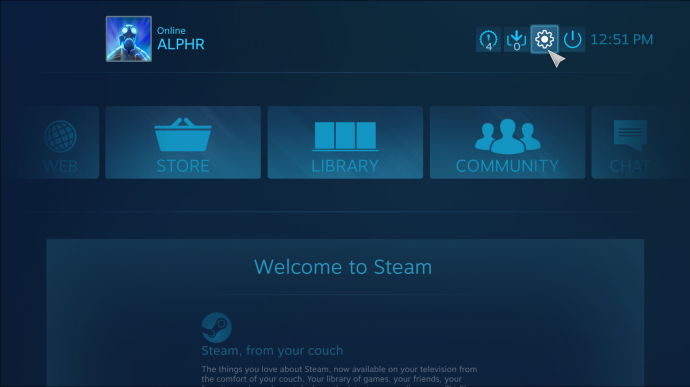
- Ići 'Kontroler' i onda 'Postavke kontrolera.'
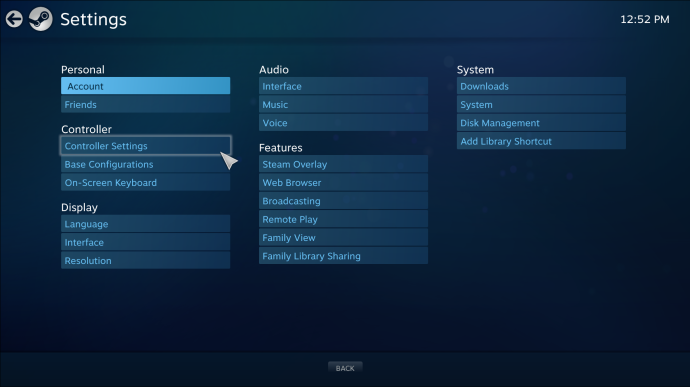
- Odaberite svoj upravljač, a zatim odaberite 'Kalibrirati.'
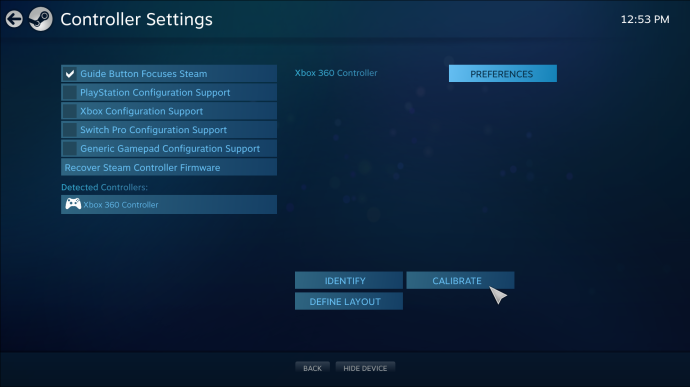
- Prvo, omogućite 'Zaključaj navigaciju joystickom.'
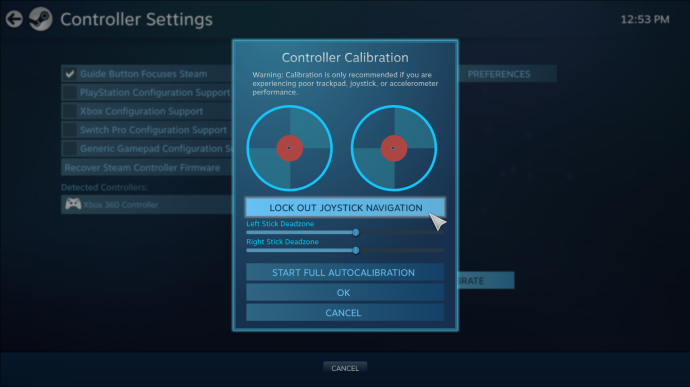
- Nakon toga odaberite 'Pokreni punu autokalibraciju.'
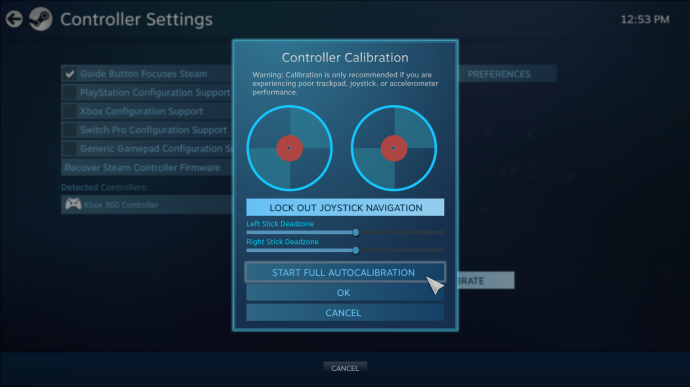
- Slijedite upute i pomičite analogne palice 10 puta svaku u različitim smjerovima.
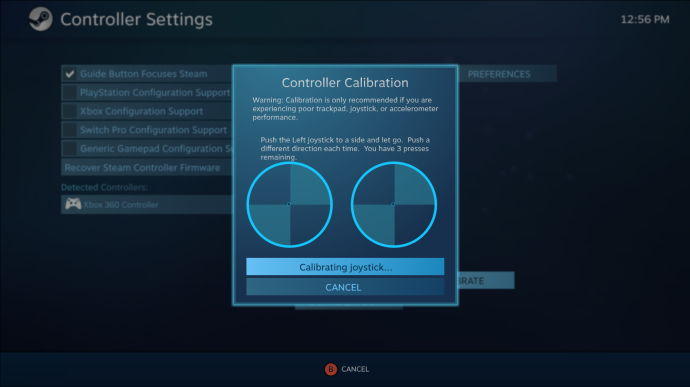
Nakon toga morate se vratiti i slijediti ove korake:
kako mogu otkazati hulu live tv
- Odaberi ' Kalibrirati' opet.
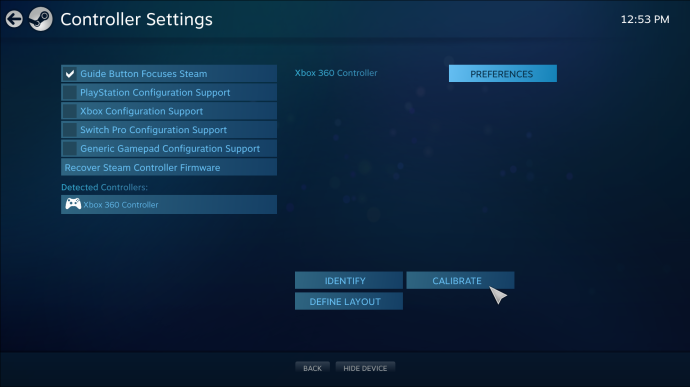
- Ovaj put, onemogući 'Zaključaj navigaciju joystickom.'
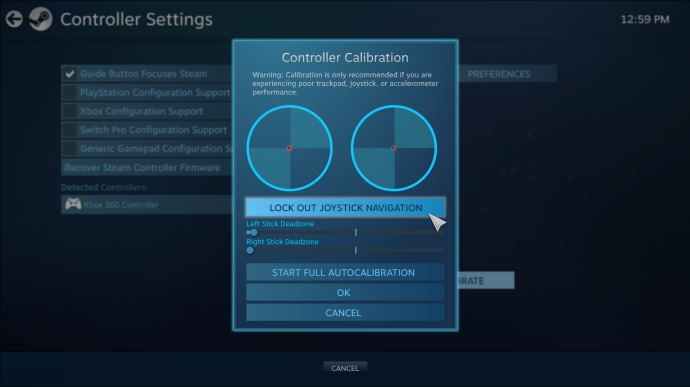
- Podesite mrtve zone obje palice dok vam postavke ne budu odgovarale.
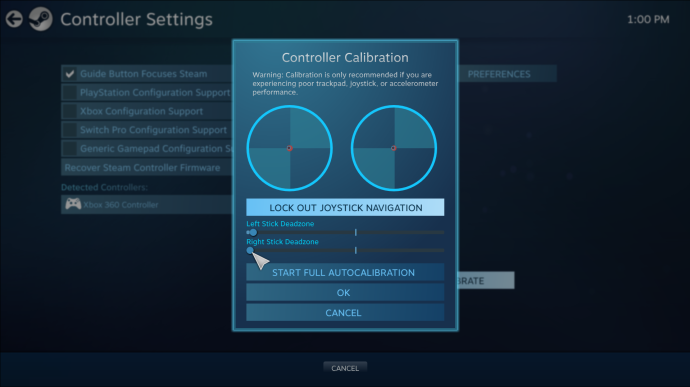
- Kada završite, vratite se na “Postavke kontrolera” zaslon.
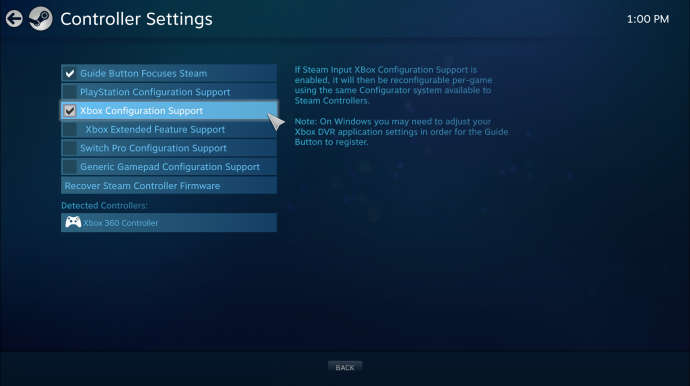
Kako biste prilagodili postavke za pojedinačne igre, odaberite Podrška za konfiguraciju Xboxa ili Podrška za konfiguraciju PlayStationa prema vašem kontroleru. Nakon toga odaberite igru za koju se želite prilagoditi i ako želite divljajte na postavkama.
Kalibrirajte svoj kontroler igre pomoću treće strane
Neka web-mjesta omogućuju kalibraciju kontrolera. Jedan od njih je Tester gamepada , i potpuno je besplatan za korištenje. Vrlo je grub, ali još uvijek dobro radi kada ga koristite za kalibraciju kontrolera.
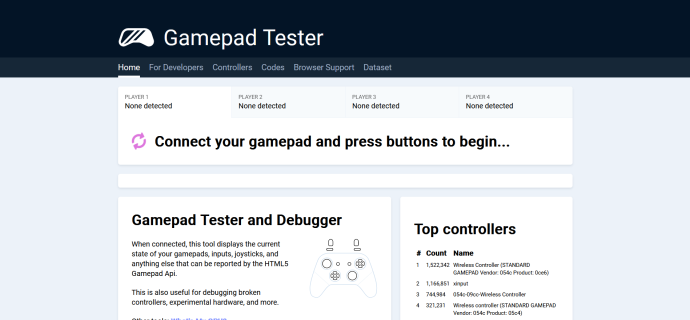
Gamepad Tester ima neke eksperimentalne značajke, ali one nisu posebno relevantne ako ne otklanjate pogreške kontrolera. Jednostavan postupak trebao bi vam odgovarati.
Testiranje kalibracije
Ranije ste mogli testirati kalibraciju pomoću alata za kalibraciju, ali nema boljeg načina da to testirate od igranja igre koja zahtijeva preciznost. Na primjer, možete učitati pucačinu iz prvog lica (FPS) ili trkaću igru. Oba žanra zahtijevaju vrlo precizne unose kako bi se istaknuli u igranju.
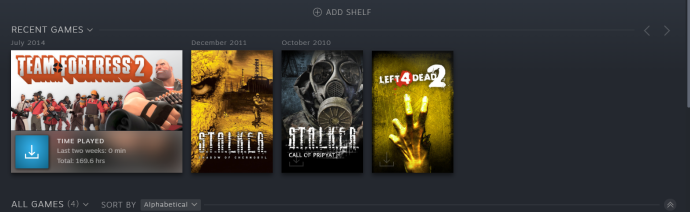
Pokušajte vidjeti jesu li vaši unosi i pokreti glatkiji. Obično kalibracija može vratiti osjećaj kontrolera u tvorničko stanje. Naravno, to ne znači da su vaše postavke osjetljivosti i mrtve zone u igri izbrisane, jer su specifične za igru.
Neke video igre čak imaju opciju kalibracije kontrolera. To je obično isto na svim platformama, tako da možete kalibrirati svoj kontroler u videoigri igrate li je na računalu, PS5 ili Xbox One.
Dodatna često postavljana pitanja
Zašto bih to trebao učiniti?
Netflix će pokupiti tamnu materiju
Postoje trenuci kada kontroler razvije čudna očitanja i postavke, osobito ako ga koristite na platformama koje ne biste trebali. Korištenje PS4 ili PS5 kontrolera na računalu može rezultirati nekim neoptimalnim postavkama i mrtvim zonama, na primjer.
Uz kalibraciju, činite da se osjećate bolje na platformi koju koristite. Naravno, podešavanje postavki igre može pomoći, ali postoje trenuci kada je kalibracija bolja.
Obično su Xbox kontroleri unaprijed kalibrirani za dobar rad na računalu, ali ako primijetite da vam je čudno, uvijek ih možete kalibrirati kako biste bili sigurni da dobro rade.
Stariji kontroleri također mogu postati manje precizni ako ih koristite dulje vrijeme. Kalibracija mu pomaže dati novi život, iako ne rješava sve probleme. Ako čak ni intenzivna kalibracija ne radi na vašem kontroleru, onda je vrijeme da nabavite novi.
Što je Z-os na kontroleru?
Z-os je os za vaše gumbe za okidanje na vašem Xbox kontroleru. Kada su oba okidača u neutralnom položaju, vrijednost bi trebala biti 50%. Lijevi okidač smanjuje je na 0%, dok desni okidač povećava vrijednost do 100%.
Koje kontrolere podržava Steam?
Postoji niz različitih kontrolera koje možete koristiti na Steamu. Evo najčešćih:
• Steam Controller
• Svi Xbox kontroleri, novi ili stari, žični ili bežični
• PS4 kontroler, žičani ili bežični
• PS5 kontroler, žičani ili bežični
kako prepoznati umire li grafička kartica
• Žičani Nintendo Switch Pro kontroler
Za vrlo detaljnu bazu podataka podržanih kontrolera, posjetite ovo stranica da saznate je li vaš na popisu. Općenito, gotovo svi USB ili bežični kontroleri radili bi sa Steamom. Rijetkost je pronaći nešto što Steam danas ne podržava.
Potencijalno možete koristiti GameCube kontroler s adapterom i dodatnim softverom. Možda će trebati malo petljanja, ali više ste nego dobrodošli da pokušate pronaći neke dobre postavke.
Napokon je dobar osjećaj
Nakon kalibracije, vaš kontroler će sigurno raditi puno bolje nego prije. Sada kada znate kako to učiniti na raznim softverima, možete prilagoditi postavke kako biste postigli optimalno iskustvo igranja. Dobri ste onoliko koliko se ugodno osjećate.
Preferirate li velike ili male mrtve zone na svom kontroleru? Koji kontroler vam je najdraži? Recite nam u odjeljku za komentare ispod.









